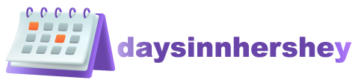Đôi khi nhiều lúc bạn sẽ quên mật khẩu điện thoại thông minh mà bạn không biết phải làm như thế nào. Trừ những điện thoại có sử dụng vân tay hay nhận dạng khuôn mặt. Vậy đâu là cách mở mật khẩu điện thoại khi quên? Hãy cùng tìm hiểu qua bài viết dưới đây để hiểu rõ hơn nhé!
I. Cách mở mật khẩu điện thoại Android
1. Mở khóa bằng Smart Lock
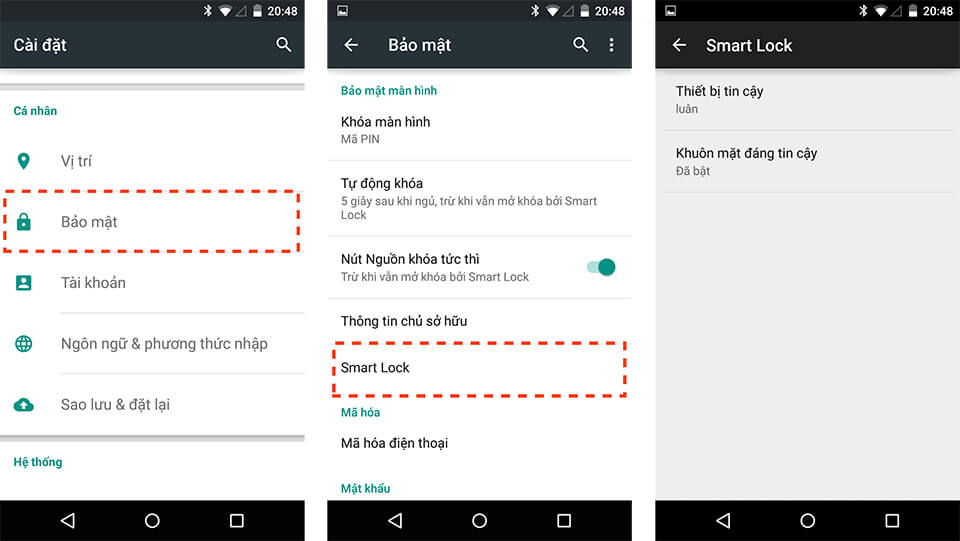
Khóa thông minh hay Smart Lock là một tính năng của Android cho phép bạn chỉ định một số điều kiện bỏ qua trên màn hình khóa của máy. Tuy nhiên cách này bạn cần phải thiết lập trước để đề phòng khi quên mật khẩu điện thoại.
Để thiết lập tính năng này bạn sẽ bật như sau: Settings (cài đặt) > Security (bảo mật) > Smart Lock (khóa thông minh).
Bạn yêu cầu phải nhập mật khẩu khóa hiện tại để thay đổi tính năng. Sau đó tính năng này sẽ có 5 tùy chọn khác để có thể mở khóa điện thoại thông minh cụ thể là:
- On-body detection: Điện thoại của bạn sẽ tự động mở khóa khi phát hiện bạn mang thiết bị trên người.
- Trusted places: Sử dụng vị trí của bạn để mở khóa điện thoại khi bạn gần một địa chỉ bạn đã chọn.
- Trusted devices: Mở khóa khi điện thoại kết nối với các thiết bị Bluetooth đáng tin như tai nghe, smartwatch,..
- Trusted Face: Sử dụng nhận dạng khuôn mặt để mở khóa điện thoại của bạn.
- Voice match: Mở khóa điện thoại khi nghe đúng giọng nói của bạn.
Nếu bạn đã thiết lập một hoặc nhiều tùy chọn này trước khi bạn quên mật khẩu điện thoại, bạn có thể sử dụng nó để quay lại điện thoại của mình.
2. Sử dụng Forgot PIN
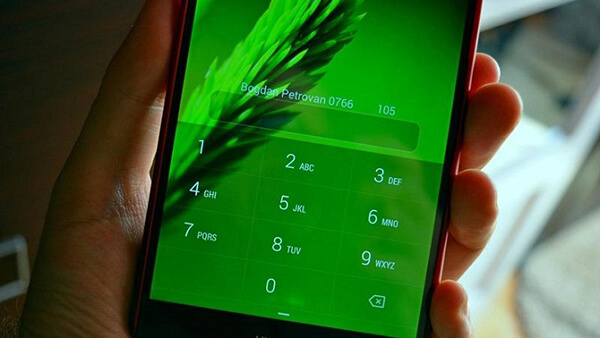
Cách mở mật khẩu điện thoại khi quên này chỉ có thể sử dụng với các dòng điện thoại cũ chạy Android 4.4 Kitkat hoặc thấp hơn. Và bạn có thể cài đặt lại mật khẩu bằng cách sử dụng chức năng Forgot PIN. Bạn sẽ làm như sau:
- Nhập mật khẩu vào màn hình khóa cho đến khi thấy thông báo “You have made several unsuccessful attempts. Try again in 30 seconds message”.
- Sau đó bạn chạm vào Forgot Password -> Nhập thông tin tài khoản Google của bạn vào. Lúc này bạn có thể thiết lập mật khẩu mới và mở khóa thành công.
3. Sử dụng ADB
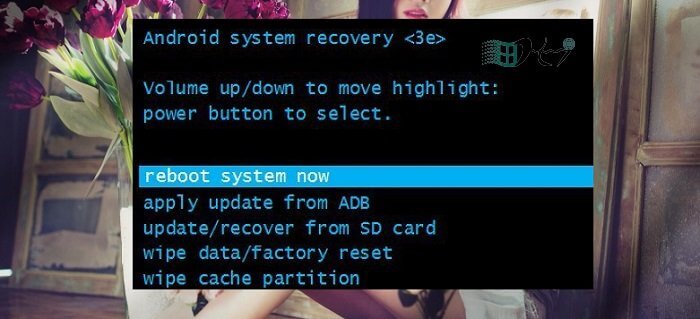
Bạn sẽ sử dụng tiện ích ADB (Android Debug Bridge) bạn có thể truy cập tập tin điện thoại qua máy tính. Và tính năng cũng để xóa tập tin kiểm soát bảo mật màn hình khóa điện thoại. Vậy nên với cách này bạn có thể khiến điện thoại bạn hư hỏng và mất dữ liệu, với cách làm này bạn nên cẩn thận.
Và phương pháp này chỉ hoạt động nếu tùy chọn USB debugging (gỡ lỗi USB) đã được kích hoạt trong phần Developer option (tùy chọn nhà phát triển).
Nếu như đáp ứng được hết các yêu cầu trên thì bạn có thể mở khóa điện thoại theo các bước sau:
- Kết nối điện thoại với máy tính thông qua cáp USB.
- Mở cửa sổ Command Prompt hoặc Terminal vào thư mục cài đặt ADB của bạn.
- Nhập vào adb shell rm /data/system/gesture.key và nhấn Enter.
- Khởi động lại điện thoại của bạn. Lúc này, màn hình khóa an toàn sẽ biến mất. Đây là một điều kiện tạm thời, vì vậy hãy đặt lại mã PIN hoặc khóa mẫu trước khi khởi động lại.
4. Khôi phục cài đặt gốc cho Android
Nếu sử dụng các cách trên mà không thành công thì đây chính là cách cuối cùng để mở khóa điện thoại cho bạn. Tuy nhiên cách này sẽ bị xóa hết dữ liệu trên điện thoại, khôi phục như ban đầu như lúc bạn mới mua mới.
Để tránh trường hợp bị mất dữ liệu bạn nên đăng nhập vào tài khoản Google trước đó để hạn chế việc mất dữ liệu bạn nhé.
Vì điện thoại lúc này bị khóa, bạn cần mở trình duyệt trên một thiết bị khác và truy cập vào trang đăng nhập tài khoản để xóa thiết bị. Sau đó thì điện thoại của bạn sẽ được khôi phục hoàn toàn.
II. Hướng dẫn mở khóa điện thoại iOS
1. Dùng iTunes để backup dữ liệu và phục hồi khi quên mật khẩu
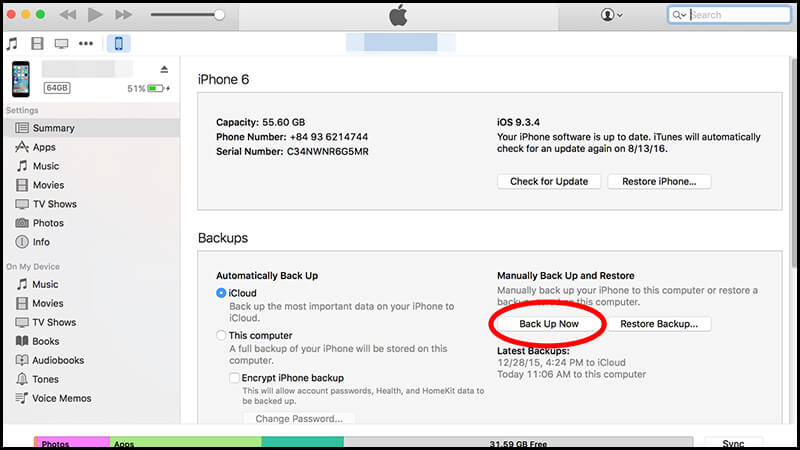
Một trong những cách đơn giản nhất để mở khóa iPhone chính là phục hồi thiết bị qua phần mềm iTunes. Tuy nhiên cách này đòi hỏi bạn cần phải nhớ mã Passcode đăng nhập màn hình khóa của máy.
Sau đó bạn phải đưa máy vào chế độ DFU hoặc chế độ Recovery Mode, thiết lập kết nối từ iPhone vào máy tính.
- Với iphone 7, 7 plus, các bạn nhấn giữ nút nguồn và nút giảm âm lượng trong 5 đến 8 giây cho đến khi màn hình màu đen. Sau 5 đến 8 giây, bạn thả nút nguồn và giữ nút Home cho đến khi iTunes trên máy tính hiện thông báo.
- Đối với iPhone 8, 8Plus, X và các dòng iPhone mới: Bạn nhấn nút tăng âm lượng, sau đó nhấn nút giảm âm lượng, giữ nút nguồn cho tới khi màn hình chuyển sang màu đen. Bạn giữ tiếp nút giảm âm lượng trong vòng 5 giây. Sau 5 giây, bạn thả nút nguồn cho tới khi màn hình iTunes trên máy tính hiện ra thông báo là được.
2. Cách mở mật khẩu điện thoại bằng iCloud
Cách này chỉ sử dụng cho iPhone từ 5 trở lên, bạn sẽ đăng nhập vào tài khoản iCLoud trên máy tính và mở khóa cho điện thoại.
- Bước 1: Truy cập vào iCloud thông qua địa chỉ icloud.com và đăng nhập bằng tài khoản iCloud của bạn cần mở khóa.
- Bước 2: Truy cập vào mục Find My -> Nhấn vào All Devices -> Màn hình sẽ hiển thị danh sách các thiết bị iPhone, iPad mà bạn đã đăng nhập bằng tài khoản này.
- Bước 3: Nhấn Erase để xóa mật khẩu Passcode và bạn có thể mở được được máy với tài khoản mới rồi đấy.
3. Dùng tính năng iPhone Recovery
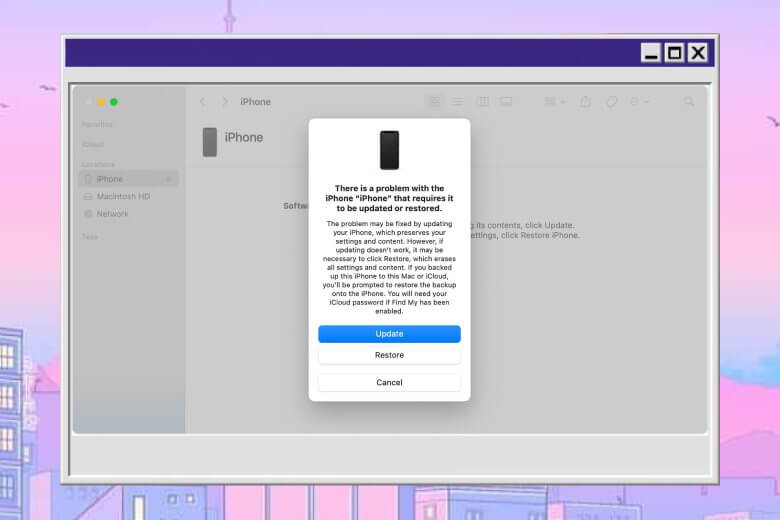
Với tính năng này sẽ giúp bạn mở khóa điện thoại iPhone khi quên cực đơn giản và dễ dàng với dòng máy từ iphone 6 trở lên. Bạn sẽ tiến hành mở khóa theo các bước sau:
- Bước 1: Kết nối iPhone với máy tính bằng cáp lightning.
- Bước 2: Tắt nguồn điện thoại, với dòng máy từ 8plus trở xuống bạn nhấn giữ nút nguồn trong 5 giây, còn với iPhone X trở lên thì bạn nhấn giữ hai phím giảm âm và giữ trong vòng 5 giây.
- Bước 3: Để đưa iPhone vào chế độ Recovery bạn cần nhấn giữ hai phím Giảm âm lượng + Nút Nguồn cho tới khi giao diện “Connect to iTunes” hiện lên là được.
- Bước 4: Lúc này phần mềm iTunes xuất hiện trên máy tính và xuất hiện thông báo bạn bấm vào “Khôi phục” -> “Khôi phục và cập nhật”.
- Bước 5: Quá trình này sẽ diễn ra khoảng từ 5 đến 10 phút. Sau khi khôi phục thành công bạn cần thiết lập lại iPhone và đăng nhập lại iCloud để sử dụng máy.
III. Lời kết
Trên đây là toàn bộ những thông tin về cách mở mật khẩu điện thoại khi quên được nhiều bạn tìm kiếm. Hy vọng những cách trên có thể giúp các bạn mở điện thoại khi quên nhất là các bạn não cá vàng. Cảm ơn các bạn đã đón đọc!